Problème d'affichage incompréhensible
Résolu/Fermé
G1661D
-
9 févr. 2018 à 15:16
bupwen Messages postés 524 Date d'inscription jeudi 30 mai 2013 Statut Membre Dernière intervention 17 septembre 2021 - 11 févr. 2018 à 18:52
bupwen Messages postés 524 Date d'inscription jeudi 30 mai 2013 Statut Membre Dernière intervention 17 septembre 2021 - 11 févr. 2018 à 18:52
A voir également:
- Le fichier journal dism se trouve à l’emplacement c:\windows\logs\dism\dism.log
- Affichage double ecran - Guide
- Windows 11 affichage classique - Guide
- Problème affichage fenêtre windows 10 - Guide
- Modifier affichage heure iphone - Guide
- Impossible d'initialiser le dispositif d'affichage - Forum jeux en ligne
3 réponses

bupwen
Messages postés
524
Date d'inscription
jeudi 30 mai 2013
Statut
Membre
Dernière intervention
17 septembre 2021
130
Modifié le 9 févr. 2018 à 15:45
Modifié le 9 févr. 2018 à 15:45
Salut,
Ouvres une invite commande en tant qu'administrateur, puis copies et colles successivement ces deux commandes et valides par la touche «Entrée» entre chaque commande:
Ensuite...
Après redémarres le PC pour voir.
Ouvres une invite commande en tant qu'administrateur, puis copies et colles successivement ces deux commandes et valides par la touche «Entrée» entre chaque commande:
SFC /SCANNOW(Environ 20 mins d'attente)
Ensuite...
Dism /online /cleanup-image /restorehealth(Environ 30 mins d'attente)
Après redémarres le PC pour voir.

bupwen
Messages postés
524
Date d'inscription
jeudi 30 mai 2013
Statut
Membre
Dernière intervention
17 septembre 2021
130
Modifié le 9 févr. 2018 à 23:50
Modifié le 9 févr. 2018 à 23:50
Re,
Récupères le ficher "dism.log" dans le dossier "C:\WINDOWS\Logs\DISM\" et partages-le sur https://pjjoint.malekal.com puis postes le lien pour consulter le fichier ici.
_________________________________________________________________
Ensuite si tu ne l'as pas déjà profites-en pour télécharger l'image ISO de Windows 10 avec l'outil «Media creation tool» au lien ci-dessous et enregistres-le dans le dossier "Téléchargements":
https://download.microsoft.com/download/c/0/b/c0b2b254-54f1-42de-bfe5-82effe499ee0/MediaCreationTool1909.exe
Après téléchargement de l'outil, ouvres « Media creation tool » et suis les étapes comme indiqués ci-dessous:
1-Acceptes les conditions d'utilisation:
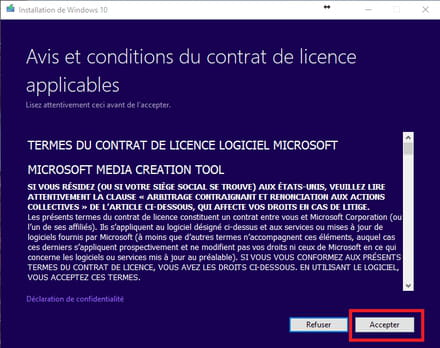
2-Choisis "Créer un support d'installation" et suivant:
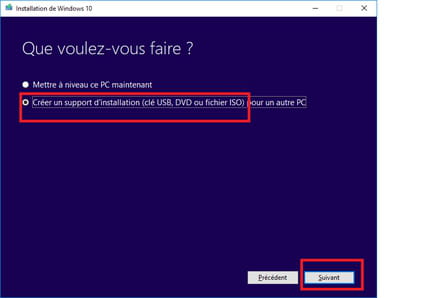
3-Coches la case "Utiliser les options recommandées pour ce PC" et suivant:
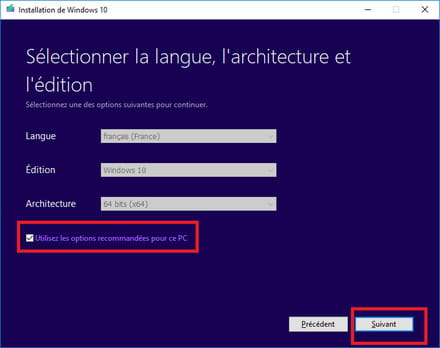
4-Choisis "Fichier ISO" et suivant:
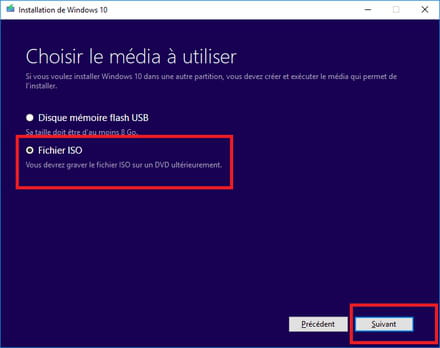
5-Choisis le dossier dans lequel enregistrer le fichier ISO (Ex: le dossier "Téléchargement" ici):
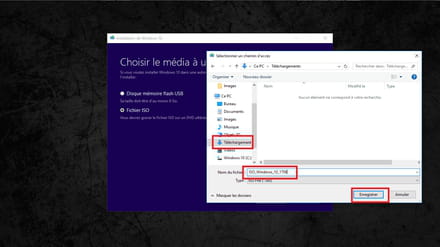
6-Le téléchargement va commencer patientes jusqu'à la fin:
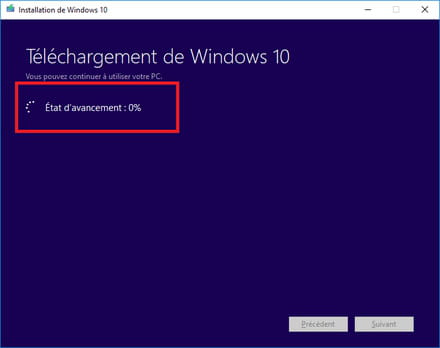
Une fois le fichier ISO téléchargé et vérifié par l'outil la, tiens moi au courant pour la suite.
Ps: La taille du fichier ISO est d'environ (4,5 Go).
Récupères le ficher "dism.log" dans le dossier "C:\WINDOWS\Logs\DISM\" et partages-le sur https://pjjoint.malekal.com puis postes le lien pour consulter le fichier ici.
_________________________________________________________________
Ensuite si tu ne l'as pas déjà profites-en pour télécharger l'image ISO de Windows 10 avec l'outil «Media creation tool» au lien ci-dessous et enregistres-le dans le dossier "Téléchargements":
https://download.microsoft.com/download/c/0/b/c0b2b254-54f1-42de-bfe5-82effe499ee0/MediaCreationTool1909.exe
Après téléchargement de l'outil, ouvres « Media creation tool » et suis les étapes comme indiqués ci-dessous:
1-Acceptes les conditions d'utilisation:
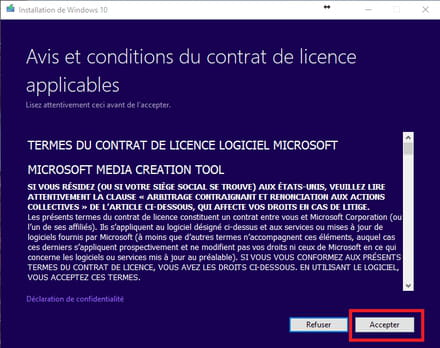
2-Choisis "Créer un support d'installation" et suivant:
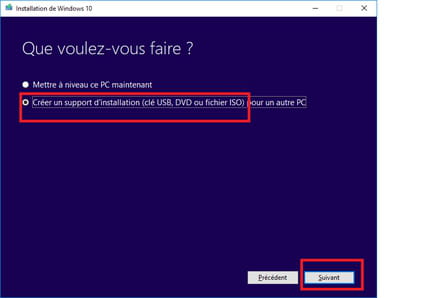
3-Coches la case "Utiliser les options recommandées pour ce PC" et suivant:
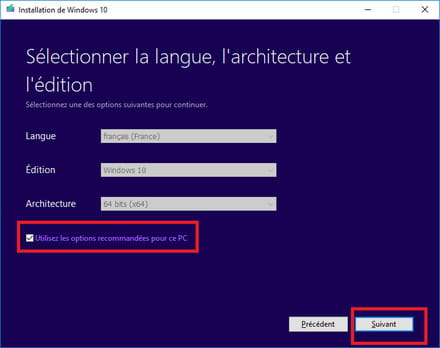
4-Choisis "Fichier ISO" et suivant:
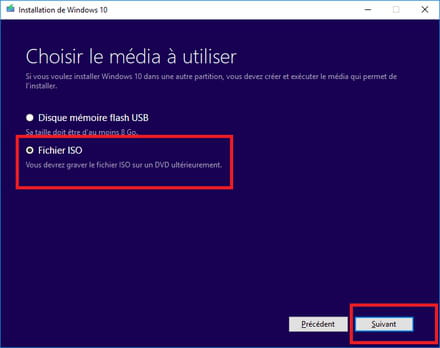
5-Choisis le dossier dans lequel enregistrer le fichier ISO (Ex: le dossier "Téléchargement" ici):
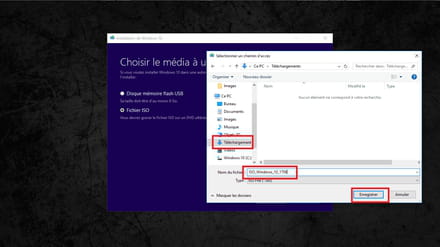
6-Le téléchargement va commencer patientes jusqu'à la fin:
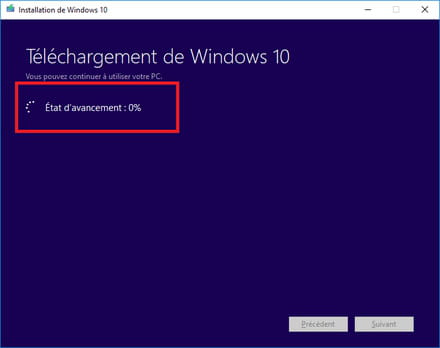
Une fois le fichier ISO téléchargé et vérifié par l'outil la, tiens moi au courant pour la suite.
Ps: La taille du fichier ISO est d'environ (4,5 Go).

bupwen
Messages postés
524
Date d'inscription
jeudi 30 mai 2013
Statut
Membre
Dernière intervention
17 septembre 2021
130
11 févr. 2018 à 10:40
11 févr. 2018 à 10:40
Re,
Je viens juste de voir ta réponse qui date d'hier pourtant je me suis connecté hier mais je n'ai pas fais attention désolé.
________________________________________________________________
Donc pour répondre à ta question: c'est oui télécharges l'image ISO de Windows comme expliqué ci-dessus parce que c'est avec cet ISO qu'on va résoudre le Problème en réinitialisant ton Windows tout en conservant des fichiers et tes applications .
J'ai regardé le fichier dism.log que tu as posté, apparemment il manque pleins de fichiers .inf sur ta machine ainsi que des fichiers de Packages, c'est sans doute cela l'origine du problème. La réinitialisation permettra de remettre ces fichiers manquant à leur place.
Donc dis moi quand tu as fini de télécharger l'image ISO pour t'expliquer comment l'utiliser.
Je viens juste de voir ta réponse qui date d'hier pourtant je me suis connecté hier mais je n'ai pas fais attention désolé.
________________________________________________________________
Donc pour répondre à ta question: c'est oui télécharges l'image ISO de Windows comme expliqué ci-dessus parce que c'est avec cet ISO qu'on va résoudre le Problème en réinitialisant ton Windows tout en conservant des fichiers et tes applications .
J'ai regardé le fichier dism.log que tu as posté, apparemment il manque pleins de fichiers .inf sur ta machine ainsi que des fichiers de Packages, c'est sans doute cela l'origine du problème. La réinitialisation permettra de remettre ces fichiers manquant à leur place.
Donc dis moi quand tu as fini de télécharger l'image ISO pour t'expliquer comment l'utiliser.

bupwen
Messages postés
524
Date d'inscription
jeudi 30 mai 2013
Statut
Membre
Dernière intervention
17 septembre 2021
130
Modifié le 11 févr. 2018 à 11:48
Modifié le 11 févr. 2018 à 11:48
Ok c'est parfait.
Maintenant ouvres le dossier qui contient l'image ISO et suis les étapes ci-dessous:
1-Fais cliques droit sur le fichier ISO, puis cliques sur «Monter». Tu arriveras sur une fenêtre comme ci-dessous:
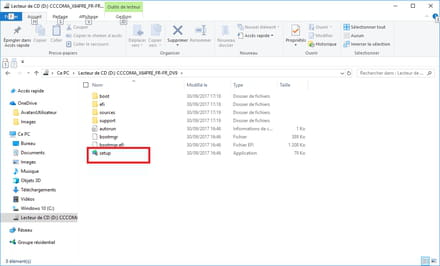
2-Doubles cliques le «Setup.exe» et patientes le temps que le Setup s'ouvre.
3-Coches la case «Pas maintenant» pour que la réinitialisation aille plus vite. Et cliques sur «Suivant» puis patientes un moment.
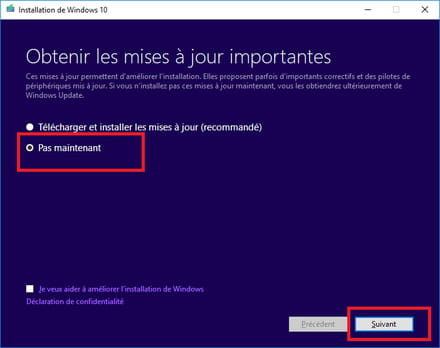
4-Acceptes le contrat utilisateur.
5-Coches la case «Conserver les fichiers personnels et applications» (surtout ne te trompe pas à cette étape) puis cliques sur «Suivant». Si c'est déjà fait comme sur l'image ci-dessous, cliques juste sur «Installer».
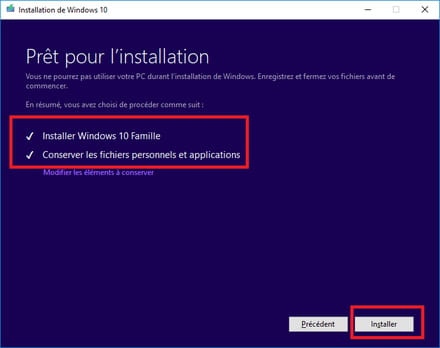
Un écran bleu va apparaître avec le pourcentage de progression, patientes jusqu'à la fin de la réinitialisation. Il se peut que le PC redémarre plusieurs fois. Mais surtout ne l'éteins pas volontairement.
Quand c'est fini tu devrais retrouver ton Windows réparer avec tes applications et tes fichiers. Ensuite il faut lancer Windows Update pour rechercher les mises à jour. Voilà tiens au courant :)
Maintenant ouvres le dossier qui contient l'image ISO et suis les étapes ci-dessous:
1-Fais cliques droit sur le fichier ISO, puis cliques sur «Monter». Tu arriveras sur une fenêtre comme ci-dessous:
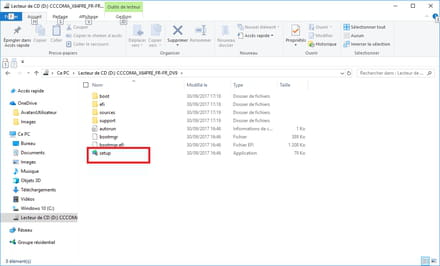
2-Doubles cliques le «Setup.exe» et patientes le temps que le Setup s'ouvre.
3-Coches la case «Pas maintenant» pour que la réinitialisation aille plus vite. Et cliques sur «Suivant» puis patientes un moment.
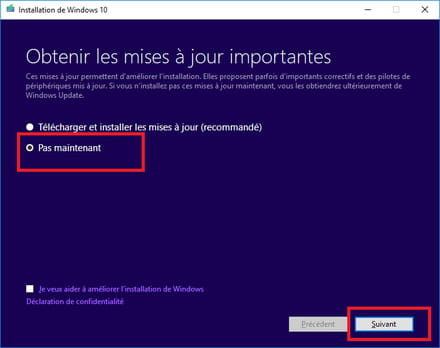
4-Acceptes le contrat utilisateur.
5-Coches la case «Conserver les fichiers personnels et applications» (surtout ne te trompe pas à cette étape) puis cliques sur «Suivant». Si c'est déjà fait comme sur l'image ci-dessous, cliques juste sur «Installer».
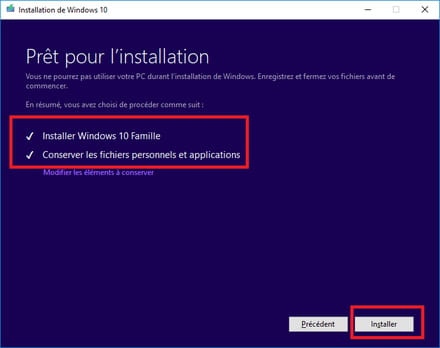
Un écran bleu va apparaître avec le pourcentage de progression, patientes jusqu'à la fin de la réinitialisation. Il se peut que le PC redémarre plusieurs fois. Mais surtout ne l'éteins pas volontairement.
Quand c'est fini tu devrais retrouver ton Windows réparer avec tes applications et tes fichiers. Ensuite il faut lancer Windows Update pour rechercher les mises à jour. Voilà tiens au courant :)

bupwen
Messages postés
524
Date d'inscription
jeudi 30 mai 2013
Statut
Membre
Dernière intervention
17 septembre 2021
130
Modifié le 11 févr. 2018 à 19:06
Modifié le 11 févr. 2018 à 19:06
Re,
Je suis content pour toi, et merci du retour :)
________________________________________________________________
Conseils utiles:
Je ne sais pas si tu as remarqué, mais il doit y avoir un dossier nommé "Windows.old" sur ton disque C:
C'est le dossier qui contient ta copie de Windows qui avait des problèmes (sa taille doit faire environ 17 Go).
Pour le supprimer (Parce qu'il ne sert plus à rien et prend de la place), lances le nettoyage de disque.
1-Tapes "Netoyage" dans Cortana.
2-Dans les résultat affichés, fais clique droit sur "Nettoyage de disque" puis cliques sur "Exécuter en tant qu'administrateur".
3-S'il t'est demandé de choisir le disque à nettoyer, choisis le C:, puis cliques sur le bouton "Nettoyer" et patientes.
4-Après l'analyse du disque, une fenêtre va apparaître avec des cases à cocher. Coches toutes les cases puis cliques sur le bouton "OK", ensuite cliques sur le bouton "Supprimer les fichiers".
Après cela, le dossier "Windows.old" devrait avoir disparu de ton disque et ainsi libéré 17 Go.
__________________________________________________________________
Si le dossier "Windows.old" est toujours présent après le nettoyage, c'est que Windows considère que certains des fichiers contenus dedans sont utilisés par un ou des processus en cours.
Dans ce cas, il faut supprimer le dossier "Windows.old" avec l'invite de commande en accédant aux "Options de dépannage avancées" au démarrage de Windows.
Une fois dans cette invite de commande, tapes la commande ci-dessous puis valides par la touche «Entrée»:
Ps: Surtout ne te trompe pas de dossier, précise bien le .old.
Après redémarres le PC.
_________________________________________________________________
Et bien entendu après avoir fais la mise à jour (Windows Update) et le nettoyage du disque du disque, profites-en pour créer un point de restauration tant que Windows fonctionne correctement. :)
Je suis content pour toi, et merci du retour :)
________________________________________________________________
Conseils utiles:
Je ne sais pas si tu as remarqué, mais il doit y avoir un dossier nommé "Windows.old" sur ton disque C:
C'est le dossier qui contient ta copie de Windows qui avait des problèmes (sa taille doit faire environ 17 Go).
Pour le supprimer (Parce qu'il ne sert plus à rien et prend de la place), lances le nettoyage de disque.
1-Tapes "Netoyage" dans Cortana.
2-Dans les résultat affichés, fais clique droit sur "Nettoyage de disque" puis cliques sur "Exécuter en tant qu'administrateur".
3-S'il t'est demandé de choisir le disque à nettoyer, choisis le C:, puis cliques sur le bouton "Nettoyer" et patientes.
4-Après l'analyse du disque, une fenêtre va apparaître avec des cases à cocher. Coches toutes les cases puis cliques sur le bouton "OK", ensuite cliques sur le bouton "Supprimer les fichiers".
Après cela, le dossier "Windows.old" devrait avoir disparu de ton disque et ainsi libéré 17 Go.
__________________________________________________________________
Si le dossier "Windows.old" est toujours présent après le nettoyage, c'est que Windows considère que certains des fichiers contenus dedans sont utilisés par un ou des processus en cours.
Dans ce cas, il faut supprimer le dossier "Windows.old" avec l'invite de commande en accédant aux "Options de dépannage avancées" au démarrage de Windows.
Une fois dans cette invite de commande, tapes la commande ci-dessous puis valides par la touche «Entrée»:
RMDIR /S /Q "C:\Windows.old"
Ps: Surtout ne te trompe pas de dossier, précise bien le .old.
Après redémarres le PC.
_________________________________________________________________
Et bien entendu après avoir fais la mise à jour (Windows Update) et le nettoyage du disque du disque, profites-en pour créer un point de restauration tant que Windows fonctionne correctement. :)


9 févr. 2018 à 16:15
9 févr. 2018 à 19:01
C:\WINDOWS\system32>sfc/scannow
Début de l’analyse du système. Cette opération peut nécessiter un certain temps.
Démarrage de la phase de vérification de l’analyse du système.
La vérification 100% est terminée.
La protection des ressources Windows a trouvé des fichiers endommagés, mais
n’a pas réussi à tous les réparer. Des détails sont inclus dans le journal
CBS.Log windir\Logs\CBS\CBS.log. Par exemple C:\Windows\Logs\CBS\CBS.log. Notez que la journalisation n’est pas actuellement
prise en charge dans les scénarios de service hors connexion.
C:\WINDOWS\system32>Dism /online /cleanup-image /restorehealth
Outil Gestion et maintenance des images de déploiement
Version : 10.0.16299.15
Version de l’image : 10.0.16299.125
[===========================85.7%================= ]
Erreur : 0x800f081f
Les fichiers sources sont introuvables.
Utilisez l’option « Source » pour indiquer l’emplacement des fichiers nécessaires pour restaurer la fonctionnalité. Pour plus d’informations sur la spécification d’un emplacement source, voir http://go.microsoft.com/fwlink/?LinkId=243077.
Le fichier journal DISM se trouve à l’emplacement C:\WINDOWS\Logs\DISM\dism.log
C:\WINDOWS\system32>DismDism /online /cleanup-image /restorehealth